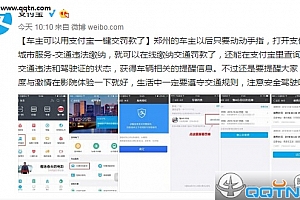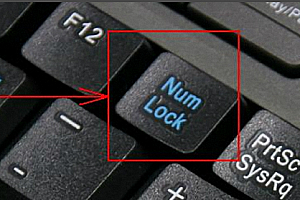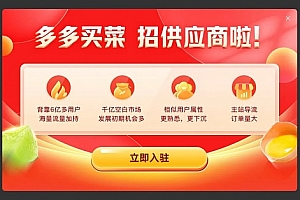intellij idea创建java项目详细步骤
IntelliJ IDEA是一款功能强大的集成开发环境,提供了丰富的功能和工具,用于开发Java应用程序。本文将介绍在IntelliJ IDEA中创建Java项目的步骤,帮助您开始编写Java代码并构建应用程序。
intellij idea创建java项目详细步骤
1.选择一个文件夹,鼠标右击Open Folder as IntellliJ IDEA Project,打开之后应该是一个初始界面
2.选择File—New—Project

3.选择一个电脑本机的JDK

4.New Project:可以不勾选,直接NEXT

5.选择新项目名称,新项目路径,然后Finsh,在新打开的页面选择New Window

6.创建Java项目成功

本站提供的一切软件、教程和内容信息仅限用于学习和研究目的;不得将上述内容用于商业或者非法用途,否则,一切后果请用户自负。本站信息来自网络收集整理,版权争议与本站无关。您必须在下载后的24个小时之内,从您的电脑或手机中彻底删除上述内容。如果您喜欢该程序和内容,请支持正版,购买注册,得到更好的正版服务。我们非常重视版权问题,如有侵权请邮件与我们联系处理。敬请谅解!
25模板吧 » intellij idea创建java项目详细步骤
25模板吧 » intellij idea创建java项目详细步骤